
สารบัญ:
- ขั้นตอนที่ 1: รวบรวมชิ้นส่วน
- ขั้นตอนที่ 2: ตั้งค่ากำหนดการบัญชีโดยตรง
- ขั้นตอนที่ 3: เลือกตารางเวลาของคุณโดยตรง ช่องทาง
- ขั้นตอนที่ 4: ตั้งค่ากำหนดการโดยตรงบนเซิร์ฟเวอร์ของคุณ
- ขั้นตอนที่ 5: โมดูล Tvheadend Grabber
- ขั้นตอนที่ 6: EPG Grabber
- ขั้นตอนที่ 7: ไอคอนทีวี
- ขั้นตอนที่ 8: ภาคผนวก: ข้อมูลอ้างอิง
- ขั้นตอนที่ 9: ภาคผนวก: อัปเดต
- ขั้นตอนที่ 10: ภาคผนวก: การแก้ไขปัญหา
- ขั้นตอนที่ 11: ภาคผนวก: ติดตั้งอัตโนมัติ
- ผู้เขียน John Day [email protected].
- Public 2024-01-31 10:25.
- แก้ไขล่าสุด 2025-01-23 15:12.

Broadcast TV ในระบบตัดสายไฟของฉันใช้เครื่องรับทีวี USB สี่เครื่องที่เชื่อมต่อกับพีซีที่ใช้ ubuntu และ tvheadend ทีวีแต่ละเครื่องเชื่อมต่อกับ Raspberry Pi ที่รัน Kodi บน OSMC Tvheadend มีคุณสมบัติมากมายรวมถึงการบันทึกวิดีโอส่วนตัว (PVR ซึ่งเรียกอีกอย่างว่าการบันทึกวิดีโอดิจิทัลหรือ DVR)
Tvheadend มาพร้อมกับคู่มือการเขียนโปรแกรมอิเล็กทรอนิกส์ (EPG) ในตัว EPG เป็นเหมือนไกด์ทีวีที่ให้เวลาเริ่มต้นและหยุดการแสดงและคำอธิบายของรายการ EPG ในตัวจะดึงข้อมูลเกี่ยวกับรายการที่กำลังจะมีขึ้นจากสัญญาณออกอากาศแบบ over-the-air
ฉันไม่พอใจกับระดับของรายละเอียดที่ให้ไว้เกี่ยวกับการแสดง
หลังจากการวิจัยแล้ว Schedules Direct และ zap2it ดูเหมือนจะเป็นทางเลือกที่ดีที่สุดสำหรับช่องทีวีที่ออกอากาศในสหรัฐอเมริกา กำหนดการ เรียกเก็บค่าธรรมเนียมโดยตรง (~$20/ปี) และ zap2it ฟรี ดังนั้นฉันจึงเลือก zap2it แต่บางครั้งในเดือนมกราคม zap2it เปลี่ยนเว็บไซต์และดาวน์โหลดข้อมูล EPG ไม่ได้ อัปเดตรหัสดาวน์โหลดแล้ว แต่รหัสใหม่ไม่สามารถดาวน์โหลดข้อมูล EPG นอกจากนี้ หน้า zap2xml ยังมีลิงก์ไปยัง mc2xml และลิงก์ดังกล่าวมีไวรัส ดังนั้นฉันจึงเปลี่ยนไปใช้กำหนดการโดยตรง
ฉัน googled การติดตั้ง zap2it และคำแนะนำ zap2xml หลายครั้งและไม่พอใจกับสิ่งที่ฉันพบ ฉันแน่ใจว่าคำแนะนำที่ดีมีอยู่จริง ฉันหามันไม่เจอ (ดูช่วงเวลา Duh ของฉันด้านล่าง)
ไม่พอใจ ฉันหมายถึงคำแนะนำของ zap2it ขัดกับขั้นตอนที่สำคัญหรือล้าสมัย ตัวอย่างเช่น โพสต์ Reddit นี้ยอดเยี่ยมจริงๆ และทำให้ฉันสนใจที่จะปรับปรุง EPG แต่ก็มองข้ามขั้นตอนที่สำคัญบางอย่างไป และจบลงด้วย:
"หวังว่านี่จะสมเหตุสมผลสำหรับคุณ และโชคดี - มันทำได้ แต่จนกว่าคุณจะทำในครั้งแรก กระบวนการจะดูซับซ้อนเล็กน้อย!"
ช่วงเวลา Duh ของฉัน: เมื่อฉันอ่านคำสั่งนี้โดยใช้ zap2it เสร็จแล้ว ฉันจะกลับไปผ่านแต่ละขั้นตอนเพื่อให้แน่ใจว่ามันใช้งานได้ และฉันก็รู้ว่าขั้นตอนการติดตั้งอัตโนมัติของ rocky4546 นั้นถูกต้องและปฏิบัติตามได้ง่ายมาก ด้วยเหตุผลใดก็ตาม ฉันล็อคคู่มือการติดตั้งด้วยตนเองหลายฉบับและข้ามการติดตั้งอัตโนมัติซึ่งทำงานได้อย่างสมบูรณ์ ฉันไม่แน่ใจว่าคำแนะนำนี้จะเป็นประโยชน์หรือไม่ แต่มันเป็นการศึกษาสำหรับฉันที่จะทำตามขั้นตอนด้วยตนเอง
ฉันได้อัปเดตคำสั่งให้ใช้ Schedule Direct แล้ว กำหนดเส้นทางตรงง่ายกว่า zap2it มาก
ขั้นตอนที่ 1: รวบรวมชิ้นส่วน

คำแนะนำนี้เป็นส่วนเสริมของคำแนะนำนี้: ระบบตัดสายไฟของฉัน
อะไหล่:
- พีซีที่ใช้ tvheadend บน OSMC
- Raspberry Pi ใช้งาน Kodi บน OSMC
- เนื่องจากฉันกำลังอัปเกรดไอคอนและคู่มือทีวี ฉันจึงเปลี่ยนสกินด้วย ฉันใช้สกิน Kodi มาตรฐานเป็นเวลาหลายเดือน ดังนั้น ผมและภรรยาจึงสามารถกำหนดได้ว่าเราชอบอะไรและไม่ชอบอะไร ฉันเปลี่ยนสกินเป็น "xperience1080"
- ตาราง บัญชีตรง $19.99 ต่อปี
หมายเหตุ:
ข้อความที่อยู่ในโพดำหมายถึงการแทนที่ด้วยข้อมูลของคุณ ♣ชื่อผู้ใช้♣
ขั้นตอนที่ 2: ตั้งค่ากำหนดการบัญชีโดยตรง

ลงทะเบียนสำหรับบัญชี Schedule Direct
- ตามลิงค์นี้ไปยัง Schedules Direct
- กรอกหน้าลงทะเบียน (ภาพที่ 2)
- คลิกสมัครเลย! ปุ่ม
- กำหนดการโดยตรงควรไปที่หน้าบัญชีของคุณ ถ้าไม่ ให้เข้าสู่ระบบโดยใช้อีเมลและรหัสผ่านของคุณ
ขั้นตอนที่ 3: เลือกตารางเวลาของคุณโดยตรง ช่องทาง

ที่จริงแล้วผู้แพร่ภาพกระจายเสียงหลายช่อง ตัวอย่างเช่น ในพื้นที่ของฉัน CW (54.1) กำลังออกอากาศ LAFF (54.2) และ Grit (54.3)
ฉันตั้งค่าระบบให้ใช้เฉพาะช่องสัญญาณหลักใน Central Texas: ABC (24.1), CBS (42.1), The CW (54.1), Fox (7.1), NBC (36.1), PBS (18.1) และ PBS Kids (18.4). คุณสามารถเลือกช่องใดก็ได้ที่มี คุณสามารถเพิ่มช่องอื่นๆ ในภายหลังได้ตลอดเวลา
เลือกช่องของคุณ
- โดยค่าเริ่มต้น ช่องทั้งหมดจะถูกรวม
-
คลิกที่ลิงค์ "Add Lineup" (ภาพที่ 1)
- ใส่รหัสไปรษณีย์ของคุณ
- เลือก "ออกอากาศ (เสาอากาศ)"
-
เพิ่มช่องโปรดของคุณ (ภาพที่ 3)
นี่คือของฉัน: ABC (24.1), CBS (42.1), CW (54.1), Fox (7.1), NBC (36.1), PBS (18.1) และ PBS Kids (18.4)
- คลิก "บันทึก"
ขั้นตอนที่ 4: ตั้งค่ากำหนดการโดยตรงบนเซิร์ฟเวอร์ของคุณ

Tvheadend ต้องอ่านไฟล์ xml จาก Schedules Direct
มันใช้ /usr/bin/tv_grab_na_tvmedia หากคุณไม่ได้ติดตั้งสิ่งนี้ ให้เรียกใช้:
$ sudo apt-get ติดตั้ง xmltv-util
เปิดหน้าต่างเทอร์มินัลบน MacBook ของคุณและลงชื่อเข้าใช้เซิร์ฟเวอร์ tvheadend โดยใช้วิธีใดวิธีหนึ่งต่อไปนี้:
$ ssh ♣ชื่อผู้ใช้♣@♣tvheadend-server-name♣.local
$ ssh ♣ชื่อผู้ใช้♣@♣tvheadend-server-ip-address♣
บนเซิร์ฟเวอร์ tvheadend ในหน้าต่างเทอร์มินัลของ MacBook ให้สร้างไดเร็กทอรี /home/♣username♣/xmltv ด้วยคำสั่ง:
$ sudo mkdir /home/♣ชื่อผู้ใช้♣/xmltv
และสร้างลิงค์สัญลักษณ์จาก hts
$ sudo su - hts
hts$ ln -s /home/♣ชื่อผู้ใช้♣/xmltv.xmltv hts$ ออกจากระบบ
ข้างต้นอาจทำให้สับสนเล็กน้อยเนื่องจากคุณเข้าสู่ระบบเป็น hts และโฮมไดเร็กทอรีของคุณคือ /home/hts หากต้องการดูสิ่งนี้ ให้ป้อน $ ls ~/
เมื่อคุณป้อน $ ออกจากระบบ คุณจะออกจากระบบของผู้ใช้ hts user ลิงก์สัญลักษณ์จะไม่ปรากฏแก่ ♣ชื่อผู้ใช้♣ ของคุณ แต่มีไว้สำหรับผู้ใช้ hts และลิงก์ ~xmltv จำเป็นสำหรับการทำงานที่เหมาะสมของ tvheadend ซึ่งใช้ hts และไม่ทราบเกี่ยวกับ ♣ชื่อผู้ใช้♣ ของคุณ
กำหนดค่ากำหนดการโดยตรง
รหัส API ของคุณสามารถพบได้ในหน้าบัญชีของคุณ (ดูรูป)
กำหนดค่า Schedules Direct โดยการรันคำสั่ง:
$ /usr/bin/tv_grab_na_tvmedia --configure API Key ที่พบในหน้าแดชบอร์ดบัญชีของคุณ (https://www.xmltvlistings.com/account/) คีย์ API: ♣your-api-key♣ เลือกหนึ่งในรายการของคุณ คุณสามารถเพิ่มหรือแก้ไขรายการจากหน้าบัญชีของคุณ (https://www.xmltvlistings.com/account/) รายการสินค้า: 0: Broadcast-Cedar Park, TX เลือกหนึ่งรายการ: [0 (ค่าเริ่มต้น=0)] 0
ขั้นตอนที่ 5: โมดูล Tvheadend Grabber

เปิดใช้งาน /usr/bin/tv_grab_na_tvmedia
-
เปิดเบราว์เซอร์และไปที่การติดตั้ง tvheadend ของคุณ
- https://tvheadend.local:9981/extjs.html
- ฉันใช้ทางลัดไปยังหัวทีวีของฉันในเบราว์เซอร์และจัดเก็บชื่อผู้ใช้และรหัสผ่าน
-
ในเว็บไซต์ TVHeadend ไปที่ Configuration -> Channel / EPG -> EPG Grabber Modules
-
สำหรับการตรวจสอบสีเขียวแต่ละรายการ (ทำทีละรายการเท่านั้น)
- ยกเลิกการเลือกช่อง Enabled และ
- บันทึก
- คุณอาจต้องรีเฟรชหน้าเพื่อให้แน่ใจว่าเครื่องหมายถูกสีเขียวหายไป
-
ตอนนี้ ให้มองหา "Internal: XMLTV: North America (XMLTVListings.com by TVMedia"
- ที่มุมล่างขวา ให้คลิกที่ไอคอนลูกศรชี้ขึ้นคู่ ซึ่งจะเปิดหน้าต่างบันทึก
- เลือกบรรทัดด้วย tv_grab_file
- ทำเครื่องหมายที่ช่องเปิดใช้งาน
- บันทึก
- หน้าต่างบันทึกจะแสดงว่ามันทำงานหรือไม่
-
ขั้นตอนที่ 6: EPG Grabber


EPG แกร็บเบอร์
- ในเว็บไซต์ TVHeadend ไปที่ Configuration -> Channel / EPG -> EPG Grabber
- ตรวจสอบ "อัปเดตหมายเลขช่อง"
-
ใน Cron multiline:
- #ตัวจับวิ่ง6โมงเช้า Grabber ให้บริการเวลา 6.00 น., 14.00 น. และ 18.00 น. ทุกวัน
- 0 5 * * *
- 0 14 * * *
- 0 18 * * *
- คลิกบันทึก
EPG Channels
ช่องควรมีลักษณะเหมือนในภาพ
ขั้นตอนที่ 7: ไอคอนทีวี

ค้นหาไอคอนทีวี
- ฉัน googled: ไอคอน abc tv โดยใช้การตั้งค่ารูปภาพ และสามารถค้นหาไอคอนสำหรับแต่ละเครือข่ายได้
- ฉันเลือกทั้งไฟล์ png และ-j.webp" />
- ฉันบันทึกภาพไปยัง MacBook ของฉัน
สร้างไดเรกทอรี
- บน MacBook ในหน้าต่างเทอร์มินัล เข้าสู่ระบบ ($ ssh)
- สร้างไดเร็กทอรี
$ sudo mkdir /home/♣ชื่อผู้ใช้♣/xmltv/icons
$ ออกจากระบบ
คัดลอกไอคอนไปยัง Raspberry Pi
ในหน้าต่างเทอร์มินัล ให้คัดลอกไอคอนไปยัง Raspberry Pi
$ scp *.png ♣username♣@♣tvheadend-server-name♣.local:/home/♣username♣/xmltv/icons/.
เปิดใช้งานไอคอนใน tvheadend
- ในเบราว์เซอร์ ไปที่ tvheadend และ Configuration -> Channel / EPG -> Channels
- เลือกบรรทัดสำหรับช่องใดช่องหนึ่งของคุณ
- คลิกแก้ไข
-
ในช่อง User Icon ให้ป้อนเส้นทาง เช่น (Fox คือช่อง 7.1 และไอคอนคือ 7.1., png)
file:///home/hts/~xmltv/icons/7.1.png
ขั้นตอนที่ 8: ภาคผนวก: ข้อมูลอ้างอิง
กำหนดการโดยตรง
คำแนะนำ: วิธีตั้งค่า XMLTV สำหรับ TVHeadEnd
โพสต์ Reddit
ขั้นตอนที่ 9: ภาคผนวก: อัปเดต
16 ม.ค. 2561:
zap2xml.pl ได้รับการอัปเกรดและมีการเปลี่ยนแปลงหลายอย่าง ดังนั้นฉันจึงทำการเปลี่ยนแปลงเพื่อรองรับการเปลี่ยนแปลง
20 ม.ค. 2561:
- เมื่อต้นเดือน zap2it ได้เปลี่ยนเว็บไซต์และไม่สามารถดึงข้อมูล EPG ได้ ฉันอัปเกรดรหัสเป็นเวอร์ชันใหม่แล้ว แต่นั่นไม่ได้ผลและจะเกิดข้อผิดพลาดก่อนจะเสร็จสิ้น
- เปลี่ยนจาก zap2it เป็น Schedules Direct ซึ่งเป็นบริการแบบชำระเงิน (~$20/ปี) แต่ใช้งานได้ง่ายกว่ามาก
- อัปเดตคำสั่งเพื่อสะท้อนกำหนดการโดยตรง
ขั้นตอนที่ 10: ภาคผนวก: การแก้ไขปัญหา
ขั้นตอนที่ 11: ภาคผนวก: ติดตั้งอัตโนมัติ
แม้ว่าฉันจะไม่ได้ใช้สิ่งนี้ แต่ดูเหมือนว่าจะใช้งานได้:
tvheadend.org/attachments/5188/tvheadend_EPG.sh
แนะนำ:
การเพิ่มคุณสมบัติ Fast Charge ให้กับ Powerbank: 5 ขั้นตอน (พร้อมรูปภาพ)

การเพิ่มคุณสมบัติ Fast Charge ให้กับ Powerbank: ในโครงการนี้ ฉันจะแสดงให้คุณเห็นว่าฉันแก้ไข powerbank ทั่วไปอย่างไร เพื่อลดเวลาในการชาร์จที่ยาวนานอย่างน่าขัน ระหว่างทางฉันจะพูดถึงวงจรพาวเวอร์แบงค์และทำไมก้อนแบตเตอรี่ของพาวเวอร์แบงค์ของฉันถึงค่อนข้างพิเศษ มาเริ่มกัน
การเพิ่มคุณสมบัติ WiFi AutoConnect ให้กับ Sketch ที่มีอยู่: 3 ขั้นตอน

การเพิ่มคุณสมบัติ WiFi AutoConnect ให้กับ Sketch ที่มีอยู่: ในโพสต์ล่าสุด เราได้เรียนรู้เกี่ยวกับคุณสมบัติการเชื่อมต่ออัตโนมัติสำหรับบอร์ด ESP32/ESP8266 และคำถามหนึ่งที่ถามคือการเพิ่มไปยังแบบร่างที่มีอยู่ ในโพสต์นี้ เราจะเรียนรู้วิธีการทำอย่างนั้น และเราจะใช้โครงงานเวลาเครือข่าย
SONOFF เพิ่ม Alexa และ Google Home Voice Control ให้กับ ZigBee Smart Devices: 3 ขั้นตอน

SONOFF เพิ่ม Alexa และ Google Home Voice Control ให้กับ ZigBee Smart Devices: ตั้งแต่สวิตช์และปลั๊กอัจฉริยะ Wi-Fi ไปจนถึงสวิตช์และปลั๊กอัจฉริยะ ZigBee การควบคุมด้วยเสียงเป็นจุดเริ่มต้นการควบคุมแบบแฮนด์ฟรียอดนิยม ปลั๊กอัจฉริยะช่วยให้คุณควบคุมบ้านที่เชื่อมต่อได้โดยตรงผ่านการทำงานร่วมกับ Amazon Alexa หรือ Google Home
วิธีเพิ่ม Metal Lock ให้กับ Joycons ของคุณ: 8 ขั้นตอน

วิธีเพิ่ม Metal Lock ให้กับ Joycons ของคุณ: ในการทำโปรเจ็กต์นี้ ฉันใช้ผลิตภัณฑ์นี้ https://www.amazon.es/dp/B07Q34BL8P?ref=ppx_pop_mo…แต่มีผลิตภัณฑ์อื่นอีกมากมายที่คุณสามารถซื้อได้และสามารถทำได้ หรือไม่สามารถถูกกว่าได้ขึ้นอยู่กับว่าคุณอาศัยอยู่ที่ไหนสำหรับราคาจัดส่ง ในคำแนะนำนี้ ฉัน
เพิ่ม Bluetooth ให้กับ Sonos Play:1: 9 ขั้นตอน
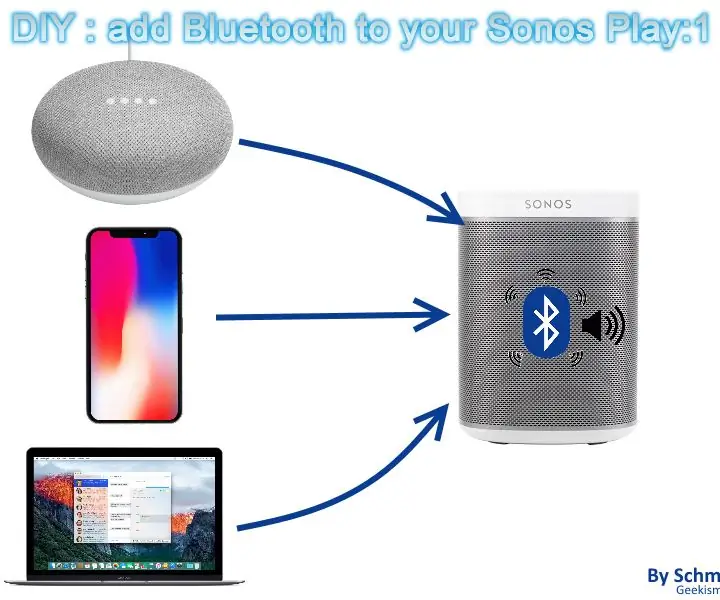
เพิ่มบลูทูธใน Sonos Play:1: ฉันกำลังมองหาวิธีเชื่อมต่อ Google Home กับ Sonos Play เก่าของฉัน:1.ใช่ เพราะมันน่ารำคาญจริงๆ ที่ไม่สามารถเปลี่ยนเพลงหรือปรับระดับเสียงได้เมื่อคุณอยู่ใน ฝักบัว !The "Sonos Play One" รวม alexa และ rec
